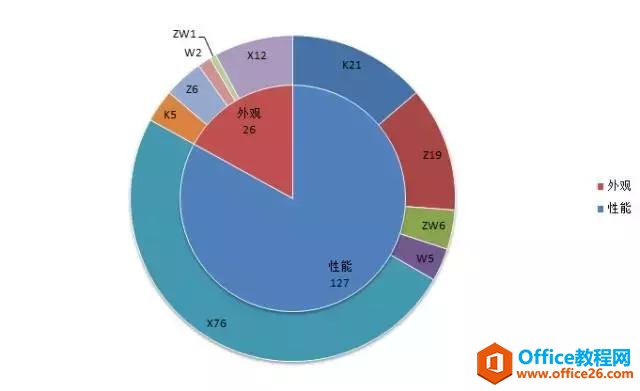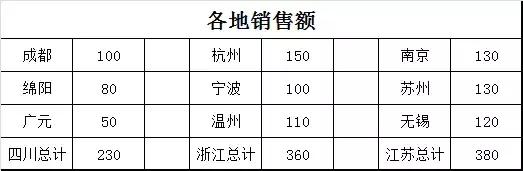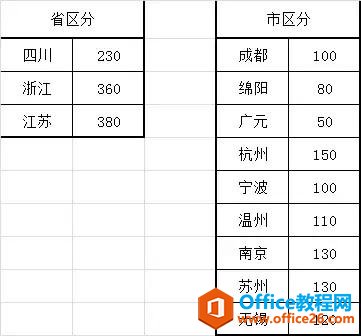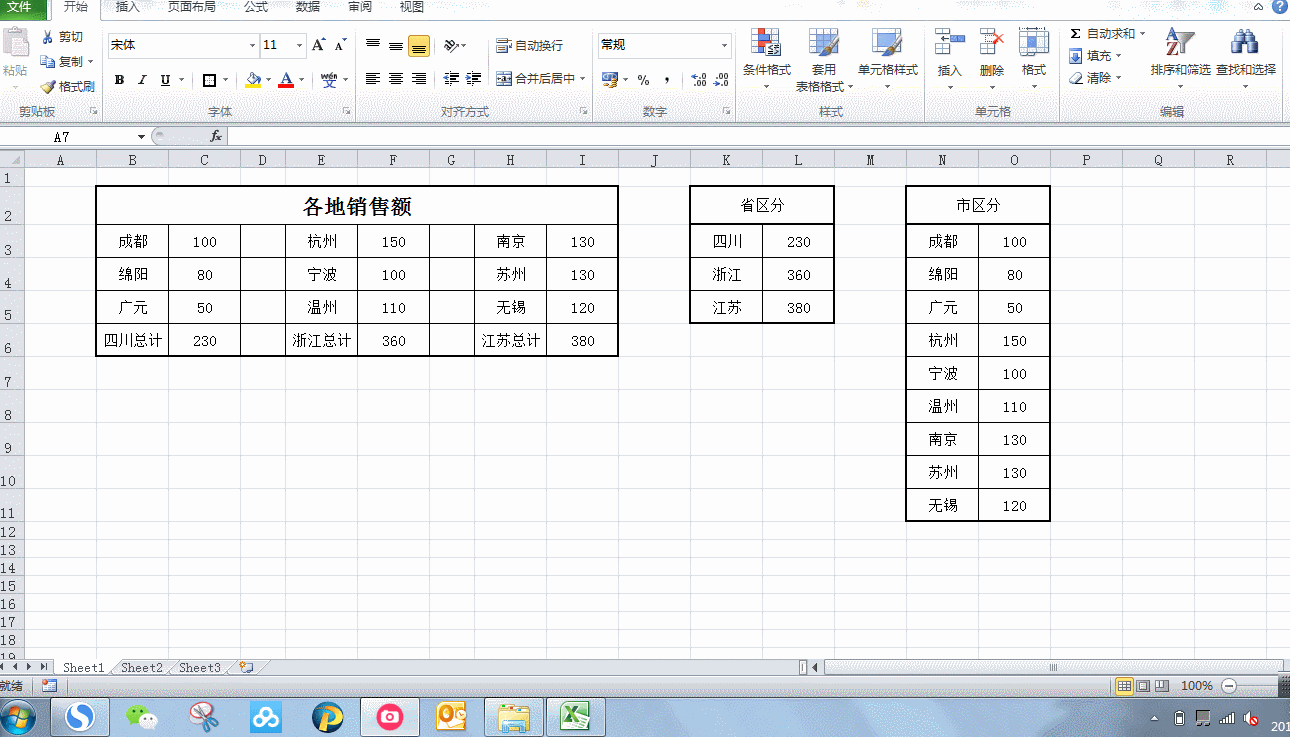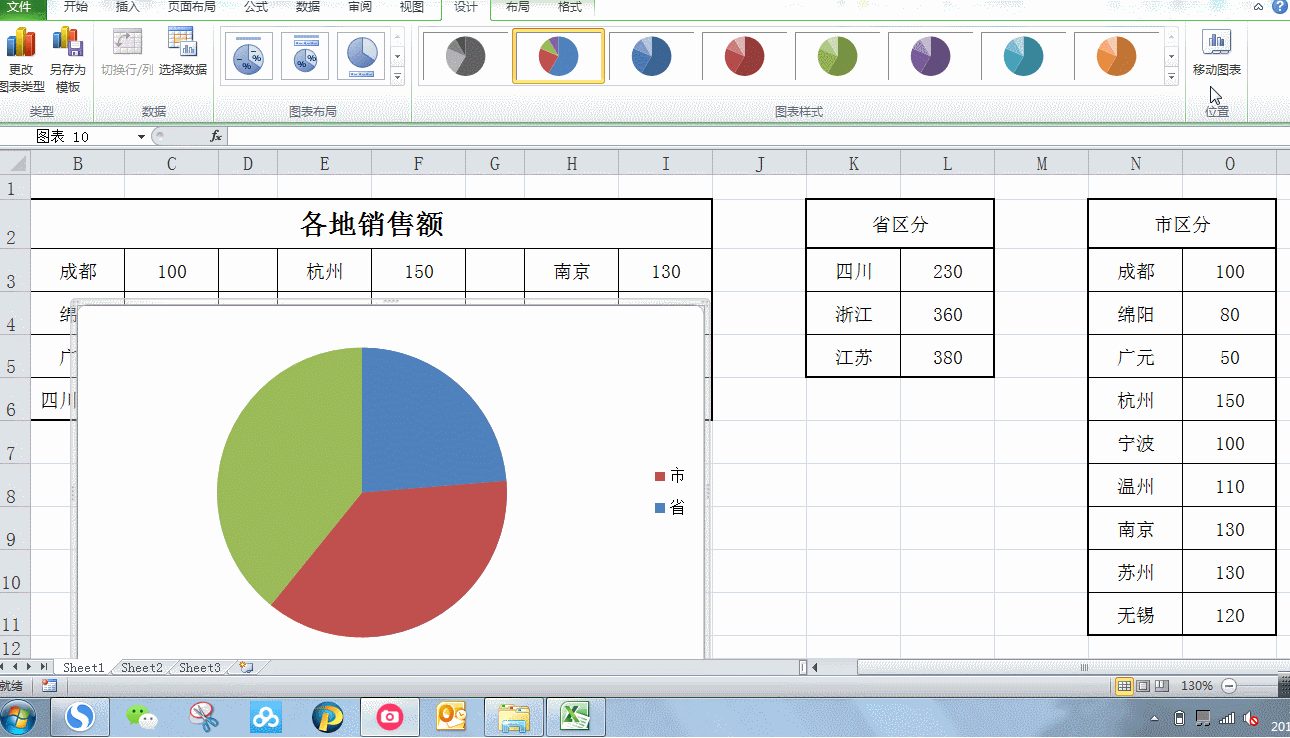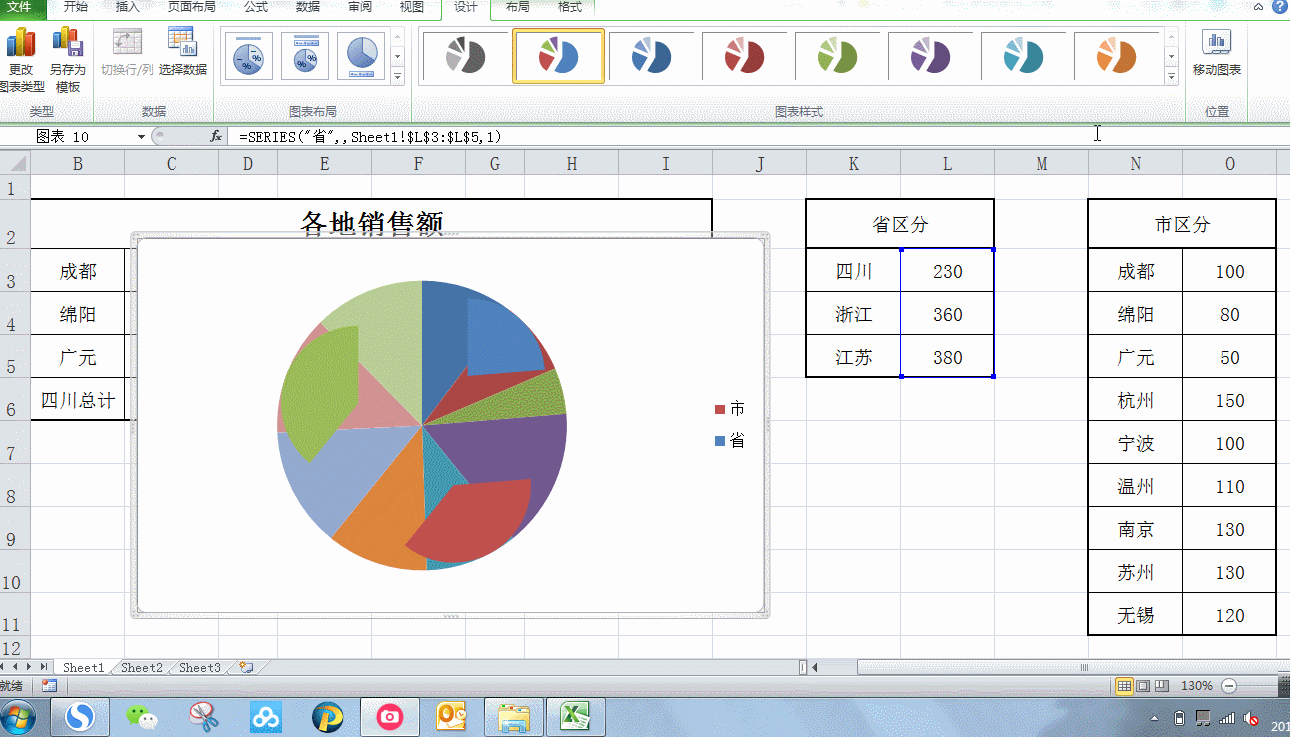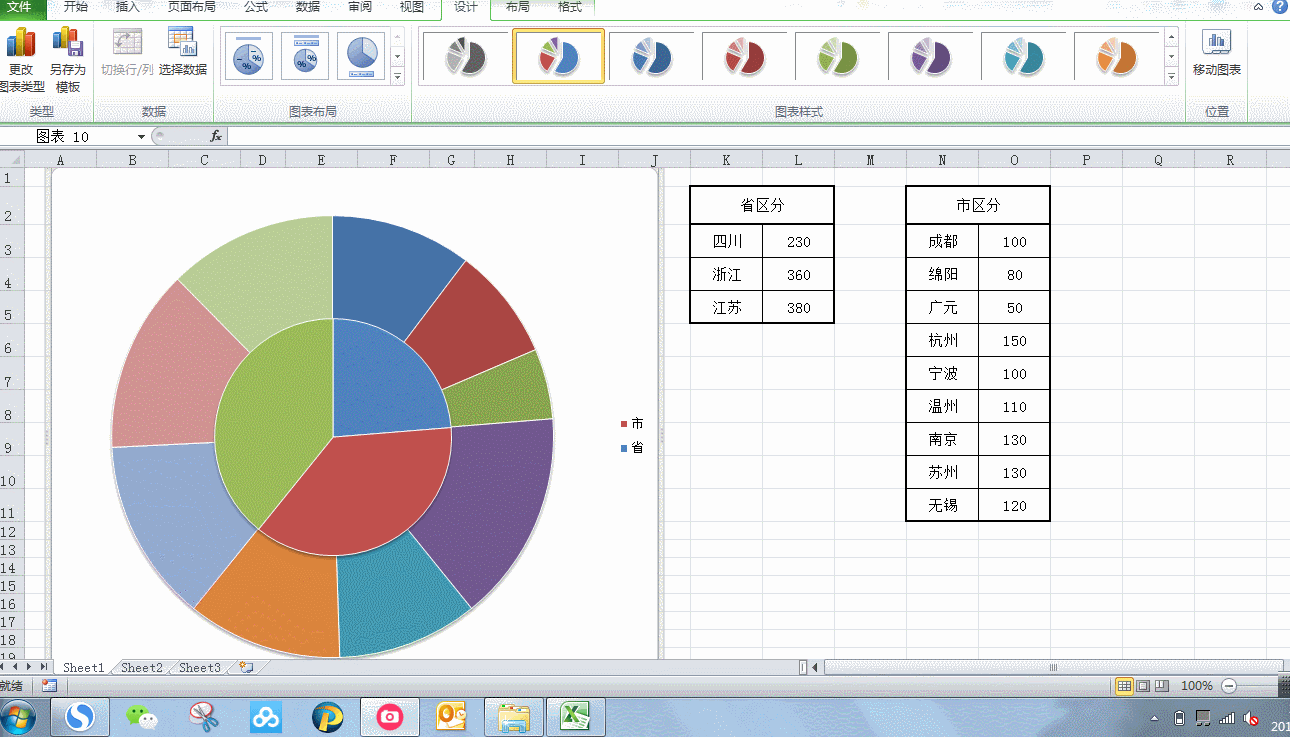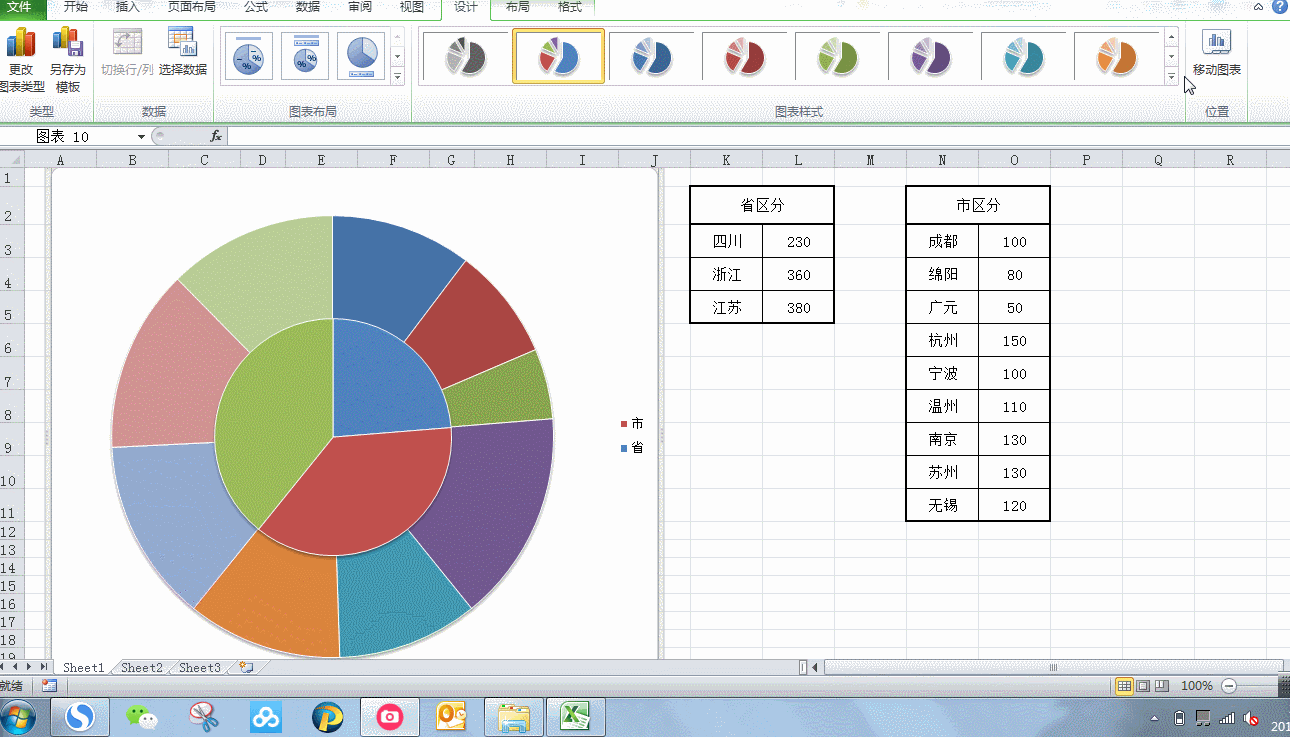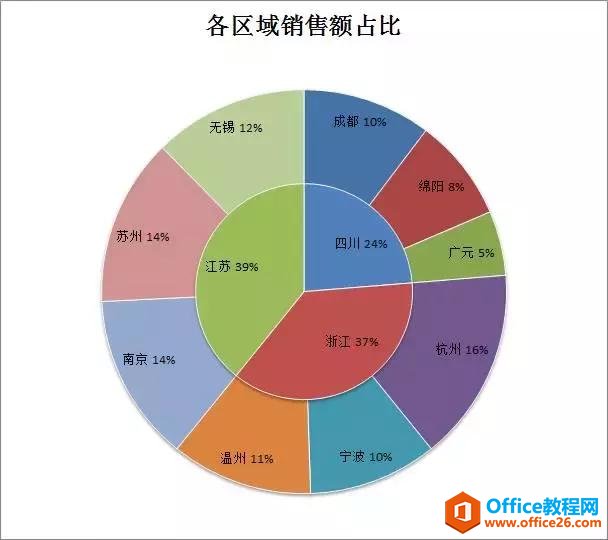-
excel双层饼图制作详细图解教程
-
在文章 排版&修改时一定用得着的PPT技能 里提过双层饼图

双层饼图能非常直观的表达多个项目和其项目的子项目的占比,主要利用的原理是主坐标轴和次坐标轴,在工作、学习中非常有用,今天为大家写下详细的教程。
教程以如下表格为例,对省、市的占比用双层饼图来表达。

第一步
插入图表&数据选择:
首先将原始表格拆分成如下形式,方便数据整理。

接着插入饼图,并对其设置
路劲:
插入→饼图→选择数据(右键)→添加

此时的饼图其实有两个,只不过大小一样,重叠了。
第二步
调整饼图:
设置主坐标轴和次坐标轴(双层饼图里小的饼图为次坐标轴)

再将次坐标轴的饼图移到中心位置,调整饼图布局。

第三步
饼图美化:
将具体项名字添加(亦可放在第一步)

将数据添加到饼图上(亦可直接在设计里调节)

最后再根据需要去调整文字大小、标题等内容即可

至此,一张清晰、直观、漂亮的双层饼图就做好了。
小结:
通篇看下来,双层饼图做起来比较复杂,好像是小编写的最复杂的一个EXCEL教程了,小编第一次做的时候,也花了很长的时间,后面逻辑清楚了,就非常容易,再者,你们有小编这么详细的教程,岂不很快就学会,快用起来把~
本文摘自:https://www.office26.com/excel/excel_11401.html,感谢原作者
© 版权声明
文章版权归作者所有,未经允许请勿转载。
THE END